使用表单向导制作一个表单,要求选择sc表中的全部字段。表单样式为“阴影式”,按钮类型为“图片按钮”,排序字段选择“学号”(升序),表单标题为“成绩查看”,最后将表单保存为form1。(2)在考生文件夹的下对数据库rate中的表hl的结构做如下修改:指定“外币代码”为主索引,索引名和索引表达式均为“外币代码”。指定“外币名称”为普通索引,索引名和索引表达式均为“外币名称”。
题目
使用表单向导制作一个表单,要求选择sc表中的全部字段。表单样式为“阴影式”,按钮类型为“图片按钮”,排序字段选择“学号”(升序),表单标题为“成绩查看”,最后将表单保存为form1。
(2)在考生文件夹的下对数据库rate中的表hl的结构做如下修改:指定“外币代码”为主索引,索引名和索引表达式均为“外币代码”。指定“外币名称”为普通索引,索引名和索引表达式均为“外币名称”。
相似问题和答案
第1题:
(1)使用表单向导制作一个表单,要求选择“会员信息”表中的全部字段。表单样式为“阴影式”,按钮类型为“图片按钮”,排序字段选择“会员编号”(升序),表单标题为“会员信息表”,最后将表单保存为“bd1”。
(2)在考生文件夹下对数据表“外汇账户”的结构做如下修改:指定“会计科目”为唯一索引,索引名和索引表达式均为“会计科目”。指定“账户名称”为普通索弓l,索引名和索引表达式均为“账户名称”。
【考点指引】本大题第1小题考查了表单向导的使用,按向导提示逐步操作即可;第2小题考查的是数据表索引的建立,注意索引的类型。
(1)【操作步骤】
①选择【文件】→【新建】命令,选择“表单”,单击“向导”按钮,在弹出的“向导选取”窗口中选择“表单向导”,单击 “确定”按钮。
②在“表单向导”窗口中的“数据库和表”列表框中选择 “会员信息”数据表,将“可用字段”下的全部字段添加到“选定字段”列表框中,单击“下一步”按钮。
③在“样式”列表框中选择“阴影式”,“按钮类型”选择 “图片按钮”,单击“下一步”按钮。
④在“可用的字段或索引标识”列表框中选择“会员编号”添加到“选定字段”列表框中,选择“升序”,单击“下一步”按钮。
⑤输入表单标题为“会员信息表”,单击“完成”按钮,输入表单名称“bd1”并保存退出。
(2)【操作步骤】
①选择【文件】→【打开】命令,在“打开”对话框的“文件类型”下拉列表框中选择“表(*.dbf)”,选择“外汇账户.dbf”,单击“确定”按钮,打开数据表“外汇账户.dbf”,
选择【显示】→【表设计器】命令,打开表设计器修改表结构。
②在表设计器的“索引”选项g-的“索引名”中输入“会计科目”,选择索引类型为“唯一索引”,索引表达式为“会计科目”,单击下一行,在“索引名”中输入“账户名称”,选择索引类型为“普通索引”,索引表达式为“账户名称”,单击“确定”按钮关闭表设计器并保存表“外汇账户”结构。
第2题:
(1)有数据库“图书借阅”,建立视图“view1”,包括“借书证号”、“借阅日期”和“书名”字段。内容是借了图书“VFP入门’的记录。建立表单“bd1”,在表单上显示视图“view1”的内容。 (2)使用表单向导制作一个表单,要求选择图书借阅表中的全部字段。表单样式为“阴影式”,按钮类型为,图片按钮”,排序字段选择“借书证号”(升序),表单标题为“读者借阅信息”,最后将表单保存为“bd2”。
【考点指引】本大题第】小题主要考查视图的建立和表单的建立,重点是表格控件的使用,注意表格控件数据源的设置;第2小题中主要是表单向导的使用,按向导的提示适步操作即可。
(1)【操作步骤】
①选择【文件】→【打开】命令,或直接单击工具栏上的“打开”图标,打开数据库“图书借阅.dbc”。
②选择【文件】→【新建】命令,选择“视图”,单击“新建文件”按钮打开“添加表或视图”对话框,选择“表单”选项,选择数据库“图书借阅”,将表“图书信息”和“图书借阅”分别“添加”到视图设计器中,系统会自动选择关联字段“条码号”为两个表建立内部联系,单击“确定”按钮关闭“连接条件”对话框,然后关闭“添加表或视图”对话框。
③在视图设计器中单击“字段”选项卡,将“可用字段”列表框中的“借书证号”、“借阅日期”和“书名”字段添加到右边的“选定字段”列表框中。
④在视网设计器中单击“筛选”选项卡中,在“字段名”下拉列表框中选择“图书信息.书名”字段,在“条件”下拉列表框中选择“=”,在“实例”文本框中输入“"VFP入门"”。
⑤在视图设计器中单击“关闭”按钮,将视图文件以“view1”名保存在考生文件夹下。
⑥选择【文件】→【新建】命令,选择“表单”,单击“新建文件”按钮打开表单设计器,单击表单控件工具栏上的“表格”控件图标,添加一个表格控件。
⑦在表单设计器中,用鼠标右键单击表单空白处,在弹出的快捷菜单中选择“数据环境”命令,打开表单的数据环境,选择数据库“图书借阅”,选定“视图”,将视图“view1”添
加到数据环境中。
⑧选择【表单】→【执行表单】命令,系统首先要求保存该表单文件,在弹出的“另存为”对话框中输入表单文件名“bd1”,保存在考生文件夹下,然后运行表单。
(2)【操作步骤】
①选择【文件】→【新建】命令,选择“表单”,单击“向导”按钮,在弹出的“向导选取”窗口中选择“表单向导”,单击“确定”按钮。
②在“表单向导”窗口中的“数据库和表”列表框中选择“图书借阅”数据表,将“可用字段”下的全部字段添加到“选定字段”列表框中,单击“下一步”按钮。
③在“样式”列表框中选择“阴影式”,“按钮类型”选择“图片按钮”,单击“下一步”按钮。
④在“可用字段或索引标识”列表框中选择“借书证号”添加到“选定字段”列表框中,选择“升序”,单击“下一步”按钮。
⑤输入表单标题为“读者借阅信息”,单击“完成”按钮,输入表单名称“bd2”并保存退出。
第3题:
(1)根据考生文件夹下的表“student”和表“score”建立一个查询,该查询包含的字段有“学号”、“姓名”、“性别”、“课程编号”和“成绩”。要求按“学号”排序(升序),并将查询保存为“qryl”。(2)使用表单向导制作一个表单“bdl”,要求:选择“doctor”表中的所有字段,表单样式为“边框式”,按钮类型为“图片按钮”,排序字段选择“医生编号”(升序),表单标题为“医生信息”。
【考点指引】本大题第1小题考查查询的设计;第2小题主要考查表单向导的使用,注意按向导的提示迢步操作即可。
(1)【操作步骤】
①选择【文件】→【打开】命令,打开考生文件夹下的数据库“school”。
②选择【文件】→【新建】命令,选择“查询”,单击“新建文件”按钮,弹出“添加表或视图”对话框,将表“student”和“score”分别添加到查询设计器中,系统会自动根据两表的“学号”字段建立两表之间的内部联系,然后关闭“添加表或视图”对话框。
③根据题意,在查询设计器的“字段”选项卡中,将“可用字段”列表框中的字段“student.学号”、“student.姓名”、“student.性别”、“score.课程编号”和“score.成绩”添加到右边的“选定字段”列表框中。
④在“排序依据”选项卡中将“选定字段”列表框中的“student.学号”字段添加到右边的“排序条件”中,在“排序选项”中选择“升序”。
⑤关闭查询设计器并保存查询为“qry1”。
(2)【操作步骤】
①选择【文件】→【新建】命令,选择“表单”,单击“向导”按钮,在弹出的“向导选取”窗口中选择“表单向导”,单击“确定”按钮。
②在“表单向导”窗口中的“数据库和表”列表框中选择“doctor”数据表,将“可用字段”下的全部字段添加到“选定字段”列表框中,单击“下一步”按钮。
③在“样式”列表框中选择“边框式”,“按钮类型”选择“图片按钮”,单击“下一步”按钮。
④在“可用的字段或索引标识”列表框中选择“医生编号”添加到“选定字段”列表框中,选择“升序”,单击“下一步”按钮。
⑤输入表单标题为“医生信息”,单击“完成”按钮,输入表单名称“bdl”并保存退出。
第4题:
(1)根据考生文件夹下的表“add”和表“SC0”建立一个查询,该查询包含的字段有“姓名”、“国家”和“分数”。要求按“姓名”排序(升序),并将查询保存为“查询1”。
(2)使用表单向导制作一个表单,要求选择“员工档案”表中的所有字段。表单样式为“边框式”,按钮类型为“图片按钮”,排序字段选择“工号”(升序),表单标题为“员工档案”,最后将表保存为“myforml”。
(1)【操作步骤】
①选择【文件】→【新建】选择“查询”,单击右键选择“添加”,将表“add”和“sco”添加到查询设计器中。
②在“连接条件”对话框中默认两表通过“姓名”关联。
③在查询设计器中的“字段”选项卡中,将“可用字段”按题目要求添加到“选定字段”中。
④在“排序依据”选项卡中将“姓名”添加到“排序条件”并选择“升序”。
⑤完成查询设计,并保存名称为“查询”。
(2)【操作步骤】
①选择【文件】→【新建】选择表单,单击向导,选择考生目录下的“员工档案”的全部字段。
②在向导中设置其表单样式为“边框式”,单击“下一步”按钮类型为“图片按钮”,单击“下一步”在“排序”字段中选择“工号”并设置为“升序”,单击“下一步”,输入表单的标题为“员工档案”。
③表保存为“myform1”。
第5题:
(1)有数据库“图书借阅”,建立视图“myview”,包括“借书证号”、“书名”和“借书日期”字段。内容是借了图书“数据库设计”的记录。建立表单“myForm”,在表单上显示视图“myview”的内容。(2)使用表单向导制作一个表单,要求选择“borrow”表中的全部字段。表单样式为“阴影式”,按钮类型为“图片按钮”,排序字段选择“姓名”(升序),表单标题为“读者信息”,最后将表单保存为“Form1”。
(1)【操作步骤】
①选择【文件】→【打开】命令,在“打开”的对话框中选择列表框中的“数据库”,选择“图书借阅”,单击“确定”按钮,打开数据库设计器。
②选择【文件】→【新建】命令,然后选择“视图”,单击“新建文件”,打开“添加表或视图”的对话框,选择表选项,选择“loan”和“books”表添加其中。
③在视图设计器中“字段”选项卡中,将“可用字段”按照题目要求选择到“选定字段”列表框中。
④在“筛选”选项卡中的“字段名”下选择books.书名,条件为“=”,实例中输入“数据库设计”。
⑤关闭视图设计器,将视图保存为“myview”。然后单击【文件】→【新建】命令,选择“表单”,单击“新建文件”,选择“数据环境”,添加“myview”,然后将“myview”拖入到表单中,并保存表单为“myForm”.
(2)【操作步骤】
①选择【文件】→【新建】命令,选择“表单”,单击“向导”,然后选择“borrow”表中的全部字段。
②选择“下一步”,在对话框中,选择表单样式为“阴影式”,按钮类型为“图片按钮”。
然后选择“下一步”,在对话框中,选择排序字段为“姓名”,排序方式为“升序”。
选择“下一步”,设置表单标题为“读者信息”,然后单击“完成”,保存表单为“Forml”。
第6题:
有数据库“图书借阅”,建立视图“view1”,包括“借书证号”、“借阅日期”和“书名”字段。内容是借了图书“VFP入门”的记录。建立表单“bd1",在表单上显示视图“view1”的内容。 (2)使用表单向导制作一个表单.要求选择图书借阅表中的全部字段。表单样式为“阴影式”,按钮类型为“网片按钮”,排序字段选择“借书证号”(升序),表单标题为“读者借阅信息”,最后将表单保存为“bd2”。
【考点指引】本大题第1小题主要考查视图的建立和表单的建立,重点是表格控件的使用,注意表格控件数据源的设置;第2小题中主要是表单向导的使用,按向导的提示逐步探作即可。
(1)【操作步骤】
①选择【文件】→【打开】命令,或直接单击工具栏上的“打开”图标,打开数据库“图书借阅.dbc”。
②选择【文件】→【新建】命令,选择“视图”,单击“新建文件”按钮打开“添加表或视图”对话框,选择“表”单选项,选择数据库“图书借阅”,将表“图书信息”和“图书借阅”分别“添加”到视图设计器中。系统会自动选择关联字段“条码号”为两个表建立内部联系,单击“确定”按钮关闭“联接条件”对话框,然后关闭“添加表或视图”对话框。
③在视图设计器中单击“字段”选项卡,将“可用字段”列表框中的“借书证号”、“借阅日期”和“书名”字段添加到右边的“选定字段”列表框中。
④在视图设计器中单击“筛选”选项卡中,在“字段名下拉列表框中选择“图书信息.书名”字段,在“条件”下拉列表框中选择“一”,在“实例”文本框中输人“”VFP入门””。
⑤在视图设计器中单击“关闭”按钮,将视图文件以“viewl”名保存在考生文件夹下。
⑥选择【文件】→【新建】命令,选择“表单”,单击“新建文件”按钮打开表单没计器,单击表单控件工具栏上的“表格”控件图标,添加一个表格控件。
⑦在表单设计器中,用鼠标右键单击表单空白处,在弹出的快捷菜单中选择“数据环境”命令,打开表单的数据环境,选择数据库“图书借阅”,选定“视图”,将视图“view1”添
加到数据环境中。
⑧选择【表单】→【执行表单】命令,系统首先要求保存该表单文件,在弹出的“另存为”对话框中输入表单文件名“bdl”,保存在考生文件夹下,然后运行表单。
(2)【操作步骤】
①选择【文件】→【新建】命令,选择“表单”,单击“向导”按钮,在弹出的“向导选取”窗口中选择“表单向导”,单击“确定”按钮。
②在“表单向导”窗口中的“数据库和表”列表框中选择“图书借阅”数据表,将“可用字段”下的全部字段添加到“选定字段”列表框中,单击“下一步”按钮。
③在“样式”列表框中选择“阴影式”,“按钮类型”选择“图片按钮”,单击“下一步”按钮。
④在“可用字段或索引标识”列表框中选择“借书证号”添加到“选定字段”列表框中,选择“升序”,单击“下一步”按钮。
⑤输人表单标题为“读者借阅信息”,单击“完成”按钮,输入表单名称“bd2”并保存退出。
第7题:
有数据库“图书借阅信息”,建立视图shitu,包括“借书证编号”,“借书日期”和“书籍名称”字段。内容是借了图书“数据库原理与应用”的记录。建立表单biao,在表单上显示视图shitu的内容。
(2)使用表单向导制作一个表单,要求选择borrows表中的全部字段。表单样式为“阴影式”,按钮类型为“图片按钮”,排序字段选择“姓名”(升序),表单标题为“读者借阅信息”,最后将表单保存为 jieyue。
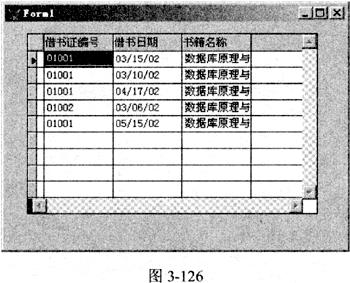 (2)在“工具”菜单选择“向导”—“表单”菜单命令出现“向导选取”对话框根据题意数据源是一个表因此选定“表单向导”单击“确定”。
步骤一:在弹出的对话框中“数据库和表”选项选择“图书借阅信息”数据库中的borrows表并把全部的“可用字段”选为“选定字段”。
步骤二:表单样式选择为“阴影式”按钮类型选择“图片按钮”。
步骤三:在“排序次序”中选择“姓名”并选择“升序”排序。
步骤四把表单标题改为“读者阅读信息”。可以在单击“完成”之前单击“预览”按钮来预览生成的表单最后单击“完成”按钮。
将表单以文件名为jieyue保存在考生文件夹中。运行表单查看结果。
(2)在“工具”菜单选择“向导”—“表单”菜单命令出现“向导选取”对话框根据题意数据源是一个表因此选定“表单向导”单击“确定”。
步骤一:在弹出的对话框中“数据库和表”选项选择“图书借阅信息”数据库中的borrows表并把全部的“可用字段”选为“选定字段”。
步骤二:表单样式选择为“阴影式”按钮类型选择“图片按钮”。
步骤三:在“排序次序”中选择“姓名”并选择“升序”排序。
步骤四把表单标题改为“读者阅读信息”。可以在单击“完成”之前单击“预览”按钮来预览生成的表单最后单击“完成”按钮。
将表单以文件名为jieyue保存在考生文件夹中。运行表单查看结果。(1) 从菜单栏里单击“文件”并选择“打开”,或直接单击工具栏上的“打开”图标,在弹出的对话框中选择要打开的数据库文件“图书借阅信息.dbc”。 在“数据库设计器”工具栏中,单击“新建本地视图”按钮,在弹出的“新建本地视图”对话框中,单击“新建视图”按钮,打开视图设计器,将book和loans数据表添加到视图设计器中,系统将自动建立联接。根据题意,在视图设计器的“字段”选项卡中,将“可用字段”列表框中的字段“loans.借书证编号”、“loans.借书日期”和“book.书籍名称”添加到右边的“选定字段”列表框里中;在“筛选”选项卡中,字段名选择“book.书籍名称”,条件选择“=”,实例选项中输入“数据库原理与应用”,完成视图设计,将视图以shim文件名保存在考生文件夹下。 在命令窗口中输入命令:CREATE FORM. biao,打开表单设计器新建表单,在表单设计器中,鼠标右键单击空白表单,选择“数据环境”快捷菜单命令,打开表单的数据环境,在“选定”单选按钮框中选择“视图”,将视图文件shitu添加到数据环境中,将数据环境中的视图文件shitu拖放到表单中,可看到在表单中出现一个表格控件,此时实现了视图文件shitu的窗口式输入界面。 保存表单,在命令窗口输入:DO FORM. biao,运行表单,结果如图3-126所示。
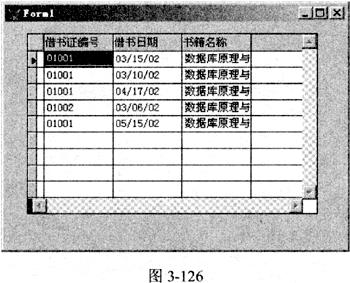 (2)在“工具”菜单选择“向导”—“表单”菜单命令,出现“向导选取”对话框,根据题意数据源是一个表,因此选定“表单向导”,单击“确定”。
步骤一:在弹出的对话框中“数据库和表”选项选择“图书借阅信息”数据库中的borrows表,并把全部的“可用字段”选为“选定字段”。
步骤二:表单样式选择为“阴影式”,按钮类型选择“图片按钮”。
步骤三:在“排序次序”中选择“姓名”,并选择“升序”排序。
步骤四,把表单标题改为“读者阅读信息”。可以在单击“完成”之前单击“预览”按钮来预览生成的表单,最后单击“完成”按钮。
将表单以文件名为jieyue保存在考生文件夹中。运行表单查看结果。 解析:本大题1小题主要考查的是视图的建立,以及表单与视图的连接。需要注意的是新建视图文件时,首先应该打开相应的数据库,且视图文件在磁盘中是找不到的,直接保存在数据库中;在表单中设定数据环境,通过表单的数据环境快速建立表单控件和视图之间的联系。2小题考查的是根据表单向导生成表单内容。考生应该区别数据源为一个表或多个表时所运用的表单向导。
(2)在“工具”菜单选择“向导”—“表单”菜单命令,出现“向导选取”对话框,根据题意数据源是一个表,因此选定“表单向导”,单击“确定”。
步骤一:在弹出的对话框中“数据库和表”选项选择“图书借阅信息”数据库中的borrows表,并把全部的“可用字段”选为“选定字段”。
步骤二:表单样式选择为“阴影式”,按钮类型选择“图片按钮”。
步骤三:在“排序次序”中选择“姓名”,并选择“升序”排序。
步骤四,把表单标题改为“读者阅读信息”。可以在单击“完成”之前单击“预览”按钮来预览生成的表单,最后单击“完成”按钮。
将表单以文件名为jieyue保存在考生文件夹中。运行表单查看结果。 解析:本大题1小题主要考查的是视图的建立,以及表单与视图的连接。需要注意的是新建视图文件时,首先应该打开相应的数据库,且视图文件在磁盘中是找不到的,直接保存在数据库中;在表单中设定数据环境,通过表单的数据环境快速建立表单控件和视图之间的联系。2小题考查的是根据表单向导生成表单内容。考生应该区别数据源为一个表或多个表时所运用的表单向导。
第8题:
对数据库职员管理下的表“员工信息”使用表单向导建立一个简单的表单“bdl”,要求:显示表中的全部字段。样式为“阴影式”;按钮类型为“文本按钮”;按“职工编号”升序排序;表单标题为“员工信息浏览”。 (2)修改表单“bd2”,为其添加一个命令按钮,标题为“调用表单一员工信息浏览”。 (3)编写表单“bd2”中“调用”按钮的相关事件,使得单击“调用表单”按钮调用表单“bdl”。 (4)把表单“bd2”添加到项目“xm”中。
【考点指引】本大题所考查的是表单向导和表单的一些基本探作。
(1)【操作步骤】
①选择【文件】→【新建】命令。选择“表单”,单击“向导”按钮,在弹出的“向导选取”对话框中选择“表单向导”,单击“确定”按钮。
②在“表单向导”对话框中的“数据库和表”列表框中选择“员工信息”数据表,将“可用字段”下的全部字段添加到“选定字段”列表框中,单击“下一步”按钮。
③在“样式”列表框中选择“阴影式”,“按钮类型”选择“文本按钮”,单击“下一步”按钮。
④在“可用的字段或索引标识”列表框中选择“职工编号”添加到“选定字段”列表框中,选择“升序”,单击“下一步”按钮。
⑤输入表单标题为“员工信息浏览”,单击“完成”按钮,输入表单名称“bdl”保存并退出。
(2)【操作步骤】
①选择【文件】→【打开】命令,在“打开”对话框的“文件类型”下拉列表框中选择“表单”,选择“bd2.scx”,单击“确定”按钮,打开表单设计器。
②在表单设计器中,单击表单控件工具栏上的“命令按钮”控件图标,为表单添加一个命令按钮Commandl,在按钮属性窗口中将命令按钮Commandl的Caption属性值修改为“调用表单-员工信患浏览”。
(3)【操作步骤】
①双击命令按钮,在Click事件中输入代码:DO FORM. bdl.sex,用来调用表单“bdl”。
②关闭表单设计器并保存表单“bd2”。
(4)【操作步骤】
①选择【文件】→【打开】命令,在“打开”对话框中“文件类型”下拉列表框中选择“项目”,选择“xm.pjx”,单击“确定”按钮,打开项目管理器。
②在项目管理器中选择“文档”选项卡,选择列表框中的“表单”,单击“添加”命令按钮,在“打开”对话框中选择“bd2.scx”,单击“确定”按钮将表单“bd2”添加到新建的项目“xm”中。
第9题:
对数据库“稿件管理”中的表“投稿”使用表单向导建立一个简单的表单,文件名为“bd1”,要求显示表中的全部字段,表单样式为“凹陷式”,按钮类型为“文本按钮”,按“投稿日期”升序排序,表单标题为“稿件投稿情况表”。
步骤1:单击工具栏的[新建]按钮,在弹出的[新建]对话框[文件类型]中选择“表单”,单击[向导],在[向导选取]对话框中选择“表单向导”,单击[确定]按钮。在[表单向导]窗口中的[数据库和表]列表框中选择“稿件管理”数据库和“投稿”表,再单击[全部添加]按钮,将表的全部字段添加到[选定字段]列表框中,然后单击[下一步]按钮。在[样式]列表框中选择“凹陷式”,[按钮类型]选择“文本按钮”,再单击[下一步]按钮。在[可用的字段或索引表示]列表框中把“投稿日期”添加到[选定字段]列表框中,然后选择“升序”,再单击[下一步]按钮。在[输入表单标题]中填写“稿件投稿情况表”,然后单击[完成]按钮即可。 步骤2:在[另存为]对话框中输入表单名称“bd1”,单击[保存]按钮即可。
